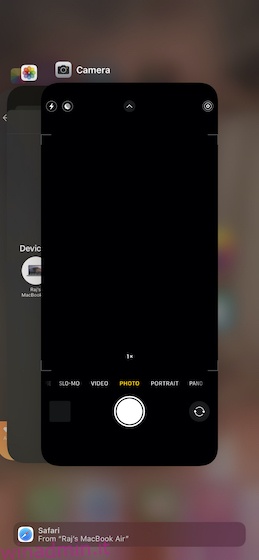La torcia è stata a lungo uno strumento utile per iPhone che la maggior parte di noi utilizza in ambienti bui o poco illuminati. Sia durante il trekking in natura che armeggiare in una stanza buia, accendiamo la torcia per trovare la nostra strada o individuare qualcosa. Ecco perché Apple lo ha reso accessibile direttamente dalla schermata di blocco del tuo dispositivo iOS in modo che tu possa metterlo in azione con facilità. Anche se questa utile funzionalità è progettata per funzionare in modo affidabile, non è immune da errori. Ma non preoccuparti, abbiamo annotato i 9 suggerimenti professionali per riparare la torcia del tuo iPhone se non funziona.
Sommario:
10 modi per risolvere il problema con la torcia dell’iPhone non funzionante (2022)
Cosa potrebbe impedire il funzionamento della torcia dell’iPhone?
Il problema della torcia potrebbe essere correlato sia all’hardware che al software. Se è dovuto a un problema tecnico casuale del software, puoi sbarazzartene provando alcuni hack software affidabili. Tuttavia, se è dovuto a un guasto hardware, dovrai contattare Apple o un centro di assistenza iPhone autorizzato. Tenendo presenti entrambi questi aspetti, abbiamo suggerito le soluzioni che potrebbero risolvere il problema della torcia non funzionante sul tuo iPhone.
1. Assicurati che l’app Fotocamera sia chiusa
Poiché sia il flash della fotocamera che la torcia utilizzano la stessa lampadina, è meglio tenere chiusa l’app della fotocamera mentre si attiva la torcia per evitare possibili conflitti. Quindi, se l’app della fotocamera è aperta in background, assicurati di chiuderla forzatamente (scorri verso l’alto dalla barra principale o premi due volte il pulsante Home per visualizzare il selettore dell’app, quindi scorri verso l’alto sulla scheda dell’app per terminare l’app ).
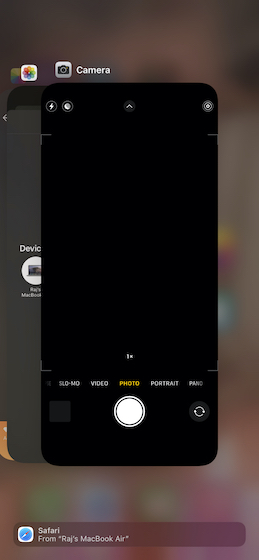
2. Rimuovere qualsiasi custodia o protezione dello schermo
Che ci crediate o no, alcune custodie/cover per iPhone, accessori e persino pellicole tendono a bloccare il flash e impedirne il normale funzionamento. Quindi, rimuovi qualsiasi custodia o pellicola e quindi prova a utilizzare la torcia sul tuo iPhone. Se inizia a funzionare ora, è colpa della tua custodia/pellicola e non del tuo iPhone.

3. Riavvia il tuo iPhone
Un altro modo per riparare la torcia del tuo iPhone se non funziona è provare un semplice riavvio. Ecco come puoi riavviare il tuo iPhone a seconda che abbia Face ID o Touch ID.
- Su iPhone senza pulsante Home: tieni premuto il pulsante volume su/giù e il pulsante laterale finché non viene visualizzato il cursore di spegnimento. Successivamente, trascina il cursore di spegnimento per spegnere il dispositivo. Quindi, tieni premuto il pulsante laterale finché non viene visualizzato il logo Apple.
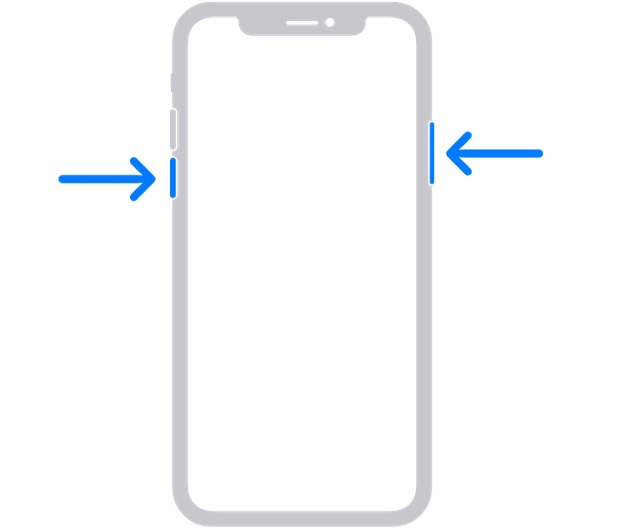 Immagine per gentile concessione: Apple
Immagine per gentile concessione: Apple
- Su iPhone con il pulsante Home: tieni premuto il pulsante laterale/in alto, quindi trascina il cursore di spegnimento per spegnere il dispositivo. Successivamente, tieni premuto il pulsante laterale/in alto per riavviare il dispositivo.
4. Ripristina il tuo iPhone
L’hard reset, noto anche come riavvio forzato, è leggermente più efficace di un semplice riavvio quando si tratta di risolvere strani problemi iOS. Pertanto, dovresti provare anche questo.
- Su iPhone 8 o versioni successive: premi e rilascia il pulsante di aumento del volume. Quindi, premi e rilascia rapidamente il pulsante di riduzione del volume. Successivamente, tieni premuto il pulsante laterale fino a quando il logo Apple non viene visualizzato sullo schermo.
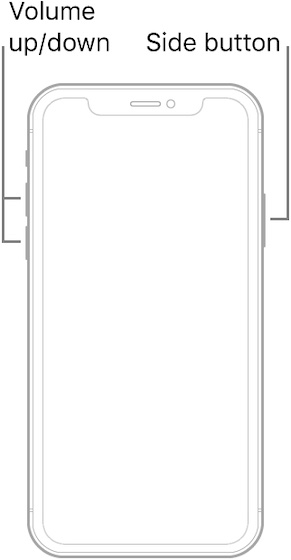 Immagine per gentile concessione: Apple
Immagine per gentile concessione: Apple
- Su iPhone 7/7 Plus: tieni premuti contemporaneamente il pulsante laterale e il pulsante di riduzione del volume finché il logo Apple non viene visualizzato sullo schermo.
- Su iPhone 6s/6s Plus o precedenti: tieni premuti contemporaneamente il pulsante Home e il pulsante laterale/superiore finché non vedi il logo Apple sullo schermo.
5. Testare il flash LED utilizzando la torcia nel Centro di controllo
Un modo rapido per verificare se la torcia funziona o meno è utilizzare il centro di controllo. Inoltre, puoi anche regolare la luminosità della torcia utilizzando il suo cursore.
- Su iPhone con Face ID: scorri verso il basso dall’angolo in alto a destra dello schermo per accedere al centro di controllo.
- Su iPhone con il pulsante Home (Touch ID: scorri verso l’alto dal bordo inferiore dello schermo per visualizzare il centro di controllo.
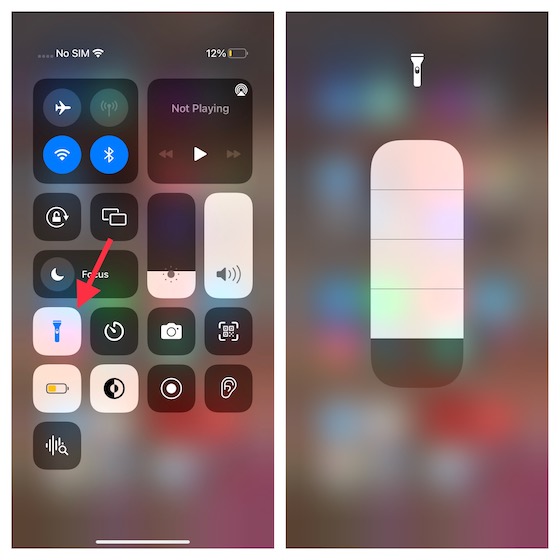
Ora tocca l’icona della torcia per verificare se funziona normalmente. Inoltre, tocca e tieni premuta l’icona della torcia per accedere al dispositivo di scorrimento e quindi assicurati che la luminosità sia impostata al livello più alto.
6. Testare il flash LED utilizzando la fotocamera
Dovresti anche controllare se il flash stesso funziona o meno. Un modo semplice per farlo è utilizzare semplicemente l’app della fotocamera del tuo iPhone. Ecco cosa fare.
- Apri l’app della fotocamera sul tuo iPhone e vai all’opzione “Foto”. Qui, tocca l’icona della freccia (o scorri verso l’alto sul mirino) per visualizzare le impostazioni aggiuntive.
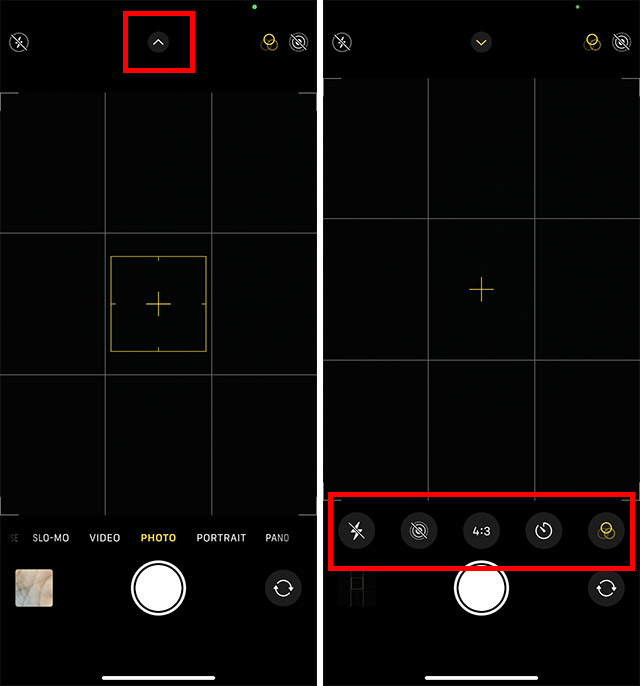
- Ora tocca l’icona del flash e scegli “On” invece di “Auto” o “Off”.
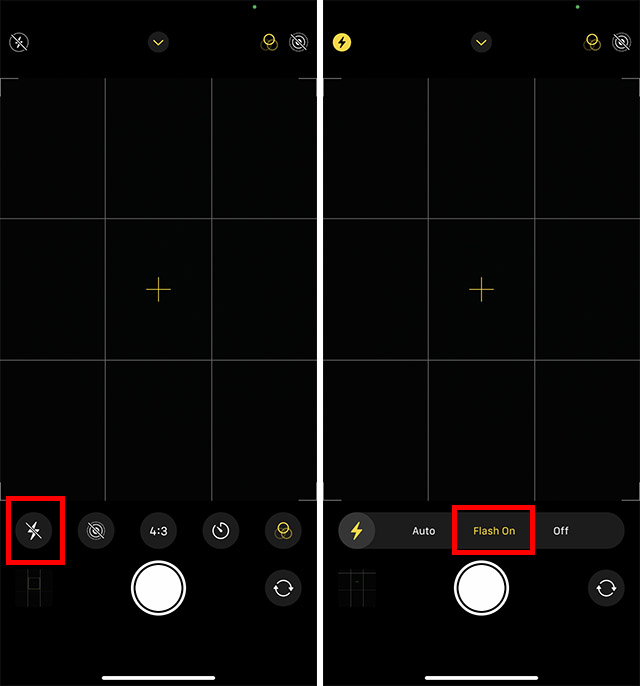
Prova a fare clic su una foto e verifica se il flash si attiva. In tal caso, il problema non riguarda il flash LED hardware, ma piuttosto un problema tecnico del software.
7. Ripristina tutte le impostazioni
Il ripristino dell’iPhone alle impostazioni di fabbrica è il tipo di soluzione che torna utile quando si affrontano problemi persistenti. Dal momento che è sempre stato come uno strumento di risoluzione dei problemi per risolvere i principali problemi relativi al software, vale anche la pena provare.
- iOS 15 o versioni successive: vai all’app Impostazioni sul tuo iPhone -> Generali -> Trasferisci o ripristina iPhone -> Ripristina -> Ripristina tutto iPhone.
- iOS 14 o precedenti: vai nell’app Impostazioni -> Generali -> Ripristina -> Ripristina tutte le impostazioni.
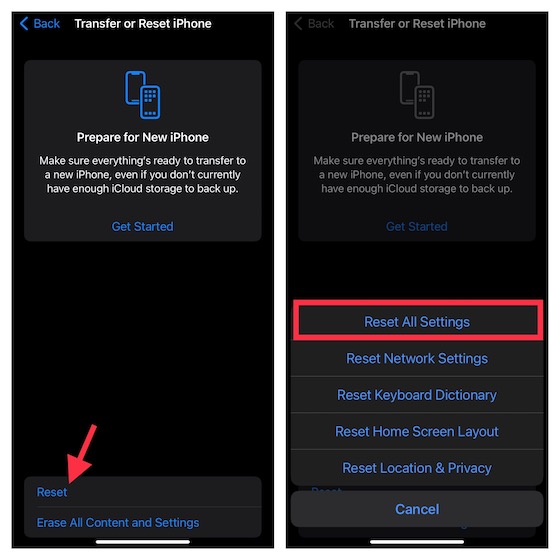
8. Aggiorna il software
Se la torcia continua a non funzionare correttamente sul tuo iPhone, aggiorna il software. Se il problema è dovuto a un raro bug del software, l’aggiornamento del software può risolverlo.
- Apri l’app Impostazioni sul tuo iPhone -> Generale -> Aggiornamento software. Ora, consenti a iOS di controllare l’aggiornamento.
- Quando mostra l’ultimo aggiornamento, scaricalo e installalo come al solito.
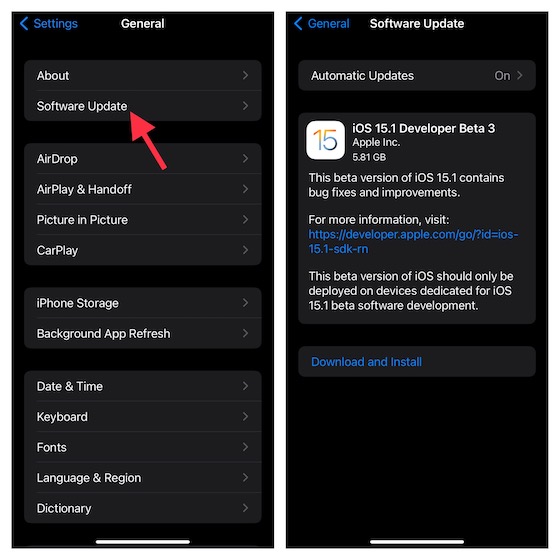
9. Ripristina il tuo iPhone su un backup precedente
Questa è stata a lungo una soluzione nucleare per iPhone, soprattutto di fronte a un problema complesso. Quindi, se nessuno dei trucchi sopra menzionati ha funzionato per risolvere il problema della torcia dell’iPhone non funzionante, ripristina il tuo iPhone dal backup precedente.
Tieni presente che cancellerà l’intero iPhone cancellando tutto ciò che esiste sul tuo dispositivo iOS. Pertanto, non procedere fino a quando non avrai eseguito il backup completo del dispositivo.
- Se disponi di un backup iCloud (app Impostazioni -> banner ID Apple -> iCloud -> Backup iCloud), puoi ripristinare il dispositivo senza utilizzare Finder/iTunes. Vai all’app Impostazioni -> Generali -> Trasferisci o ripristina iPhone -> Ripristina -> Cancella tutto il contenuto e le impostazioni.
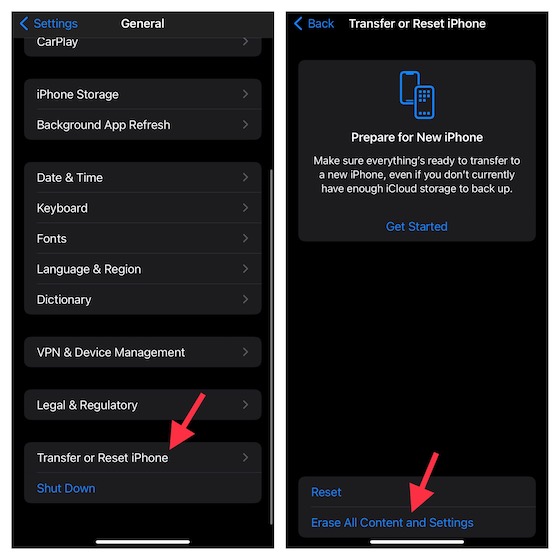
- Una volta che il tuo dispositivo è stato cancellato con successo, segui l’assistente di configurazione per configurare il tuo dispositivo. Lungo la strada, avrai un’opzione per ripristinare il tuo iPhone da un backup iCloud.
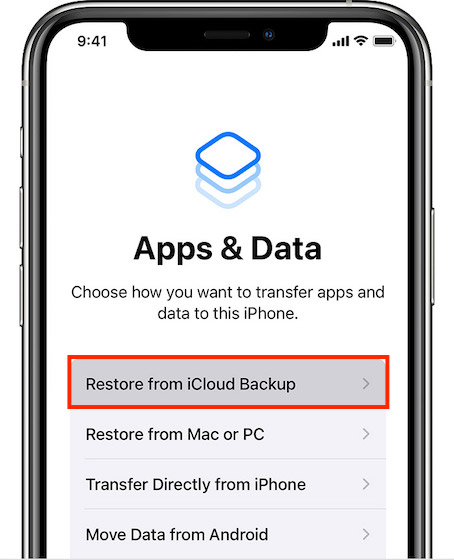 Immagine per gentile concessione: Apple
Immagine per gentile concessione: Apple
Nota:
- Con iOS 15 o versioni successive, puoi ottenere un backup iCloud illimitato gratuito, che puoi utilizzare per eseguire il backup del tuo dispositivo sul cloud e quindi ripristinare i tuoi dati. Se il tuo dispositivo esegue l’ultima versione di iOS, assicurati di sfruttare lo spazio di archiviazione illimitato gratuito per eseguire il backup e il ripristino del dispositivo.
In alternativa, puoi anche utilizzare il tuo Mac o PC Windows per ripristinare il tuo iPhone dal backup precedente.
- Collega il tuo iPhone al computer utilizzando un cavo USB e quindi avvia Finder/iTunes. Ora, assicurati di eseguire il backup del tuo dispositivo se non l’hai ancora fatto.
- Successivamente, fai clic su Ripristina backup -> seleziona il backup più recente e premi Ripristina.

10. Contatta il supporto Apple
Se la torcia del tuo iPhone non ha ancora iniziato a funzionare normalmente, ci sono buone probabilità che il problema possa essere correlato all’hardware. E in questa situazione, dovresti contatta il supporto Apple senza alcun ritardo.
Risolto il problema con la torcia non funzionante su iPhone
Questo è tutto! Si spera che la torcia del tuo iPhone sia tornata alla normalità. Come ho detto sopra, se il problema è dovuto al malfunzionamento del software, un hard reset o un aggiornamento del software è più che in grado di risolvere il problema. Tuttavia, se è a causa di un guasto hardware, contattare un centro di riparazione iPhone di fiducia è sempre la strada giusta da percorrere. Ad ogni modo, facci sapere l’hack che ha riparato la torcia del tuo iPhone. E se conosci qualche altra soluzione affidabile per risolvere questo problema, segnalaci anche questo.